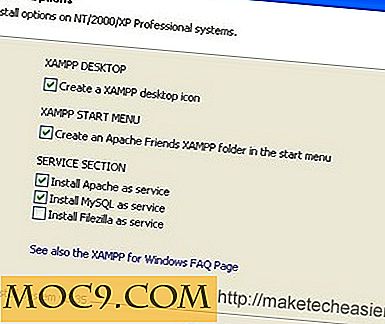Hoe maak je een goede back-up en veeg je Android-apparaat voordat je het verkoopt
Als u uw oude Android-apparaat wilt verkopen of weggeven, kunt u het beste een back-up van uw persoonlijke gegevens bewaren en het apparaat wissen om te voorkomen dat uw gegevens in verkeerde handen vallen.
Hoewel geen enkele procedure 100% betrouwbaar is, behalve voor het vernietigen van het apparaat, is er veel dat u kunt doen om ervoor te zorgen dat uw gegevens en privacy niet worden aangetast wanneer u het apparaat aan de nieuwe eigenaar overhandigt.
Voordat u uw Android-smartphone verkoopt of ruilt, volgt u deze eenvoudige stappen om een back-up te maken en de gegevens veilig te wissen.
1. Maak een volledige back-up
Om een volledige back-up van uw apparaat te maken, zijn er enkele opties die u kunt proberen.
Kopieer bestanden naar de computer
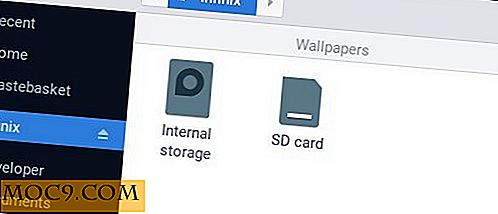
De eenvoudigste manier om een back-up te maken van de bestanden op uw Android-apparaat is door deze via USB op een computer aan te sluiten en de opslag van uw apparaat te lokaliseren. Open de schijf en kopieer de bestanden en mappen waarvan u een back-up wilt maken op uw computer.
Google Backup

Google biedt een aantal manieren om een back-up te maken van de gegevens op uw Android-apparaat. Als u naar de instellingen van uw telefoon gaat, vindt u een optie 'Back-up maken en opnieuw instellen' waarmee u uw app-gegevens en -instellingen automatisch kunt synchroniseren met de servers van Google. De back-ups zijn gekoppeld aan uw Google-account, dus alles wat u moet doen om een back-up te herstellen, is u aanmelden bij uw Google-account op een nieuw apparaat en alles wordt automatisch gesynchroniseerd als u de optie 'Automatisch herstellen' inschakelt.

Daarnaast biedt de Google Foto's-app gratis onbeperkte back-ups van hoge kwaliteit van al uw foto's en video's die vervolgens kunnen worden geopend op elk apparaat, terwijl Google Drive nuttig is om een back-up van uw belangrijke documenten met 15 GB gratis opslagruimte te maken.
Andere back-upoplossingen
Als u niet om de back-upoplossing van Google geeft, zijn er nogal wat back-upoplossingen van derden die u kunt proberen.

- Titanium Backup (Root) is een van de meest gerespecteerde back-upoplossingen in de Android-gemeenschap, maar helaas is root-toegang tot werk vereist. Het kan worden gebruikt voor het maken van back-ups van allerlei app- en systeemgegevens en omvat de optie om automatisch back-ups te plannen.
- G Cloud Backup heeft een uitgebreide lijst met functies waarmee u uw app-gegevens, contacten, berichten, foto's, muziek of zelfs video's veilig in de cloud kunt beveiligen. Het enige dat u hoeft te doen, is de app downloaden, een gratis G Cloud-account maken en selecteren wat u wilt back-uppen.
- Met Helium Backup kunt u een back-up van uw apps en gegevens maken zonder root-toegang tot de functie. U kunt het gebruiken om een back-up te maken van uw app-gegevens naar uw SD-kaart, pc of cloudopslag en vanaf daar te herstellen bij het migreren naar een nieuw apparaat.
2. Wis je apparaat volledig
Zodra je een goede back-up hebt van je bestanden, contacten en instellingen, is het tijd om je apparaat te wissen. Veel mensen denken dat het uitvoeren van een fabrieksreset voldoende is, maar dat komt niet omdat de gegevens gemakkelijk kunnen worden hersteld als de juiste tools voor gegevensherstel worden gebruikt. Om het bijna onmogelijk te maken om uw persoonlijke gegevens te herstellen, zijn er andere stappen die u moet nemen naast een eenvoudige fabrieksreset.
Versleutel uw gegevens
Voordat u uw apparaat wist, is het raadzaam deze eerst te coderen. Dit proces maakt uw gegevens onmogelijk te decoderen tenzij een speciale sleutel wordt gebruikt. Zorg ervoor dat uw apparaat volledig is opgeladen voordat u doorgaat.
1. Start de app Instellingen en zoek de optie "Versleuteling" onder Beveiliging.

2. Tik op 'Telefoon versleutelen'.
Het kan een paar uur duren voordat de codering is voltooid, dus zorg ervoor dat u uw telefoon aangesloten houdt om ervoor te zorgen dat het proces probleemloos verloopt.
Voer een fabrieksreset uit

Ga naar "Instellingen -> Back-up en reset -> Fabrieksinstellingen terugzetten" en tik op "Telefoon opnieuw instellen." Hierdoor worden alle gegevens van de interne opslag van uw apparaat gewist, dus zorg ervoor dat u voldoende back-ups hebt gemaakt. Als uw apparaat een SD-kaart heeft, moet u het van het apparaat verwijderen voordat u het aan iemand anders geeft.
Als je alle stappen hebt gevolgd, is het nu veilig om je Android-smartphone te verkopen of aan een vriend te geven. Laat het ons weten als u betere appaanbevelingen of -technieken heeft om een veilig back-up te maken van een Android-apparaat.